2019-9-12 劉恩綺 客服部資深專員
摘要
對於蘋果用戶來說,裝置的檔案管理是一件複雜的事情。蘋果公司所設計的檔案的分類排列方式並不是我們所熟悉的分類方法,實際進行檔案資源管理確實困難。現在就以手動管理iPhone/iPad上的音樂和影片檔案為例,讓大家更好地管理自己裝置中的檔案資源。
一、 關於檔案資源管理
檔案資源管理就是對檔案進行整理,增加或者是清理檔案,讓電子裝置記憶體空間保持正常的工作狀態。
裝置的記憶體空間保持一個合理的狀態,可以讓裝置運轉速度加快,保持高效的工作狀態,相反,如果裝置的記憶體佔用空間大,而且沒有進行定期的檔案資源管理,那麼裝置的工作效率就會降低,所以,電子裝置的定期檔案資源管理是有必要進行的。
二、如何手動管理添加或刪除iPhone/iPad的音樂和影片?
(1)、使用“iTunes”軟體
iTunes是由蘋果公司研發的一款在電腦上使用的音樂和影片播放機,可以對蘋果裝置的音樂和影片進行管理,也可匯入音樂到iPhone、iPad等iOS裝置。
1. 在電腦上下載並打開“iTunes。
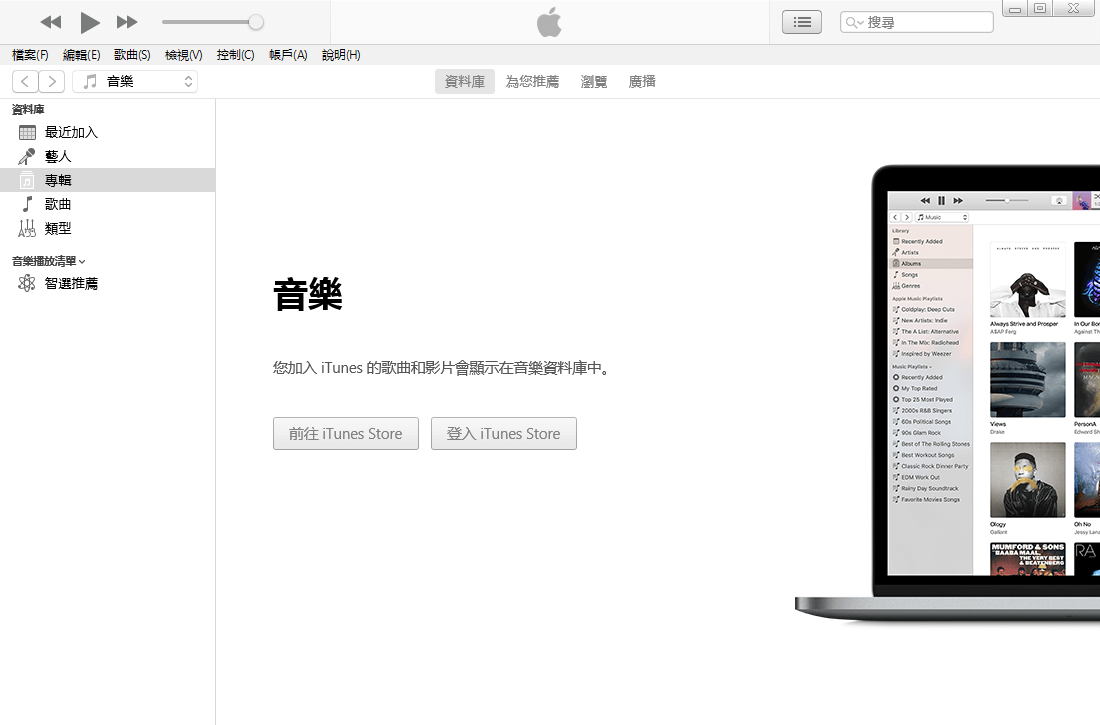
2. 點擊圖中標記的裝置按鈕。
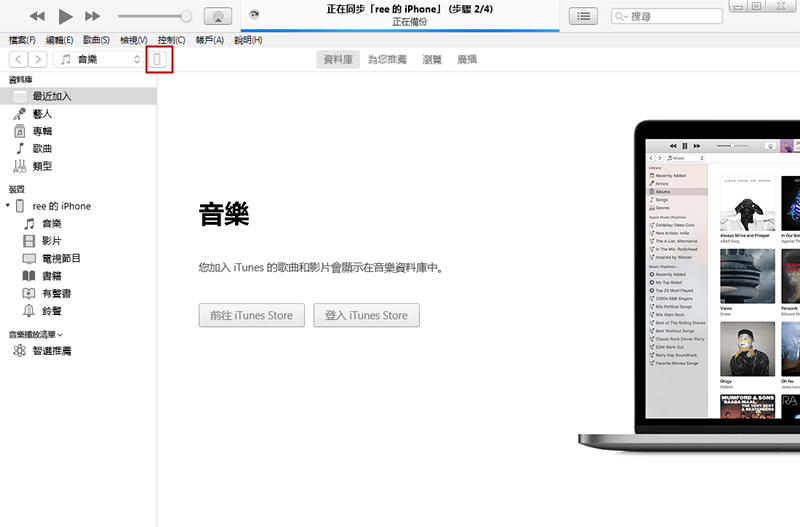
3. 選中“摘要”,然後向下滾動,找到“選項欄”,選中“手動管理音樂和影片”,最後點擊“套用“。
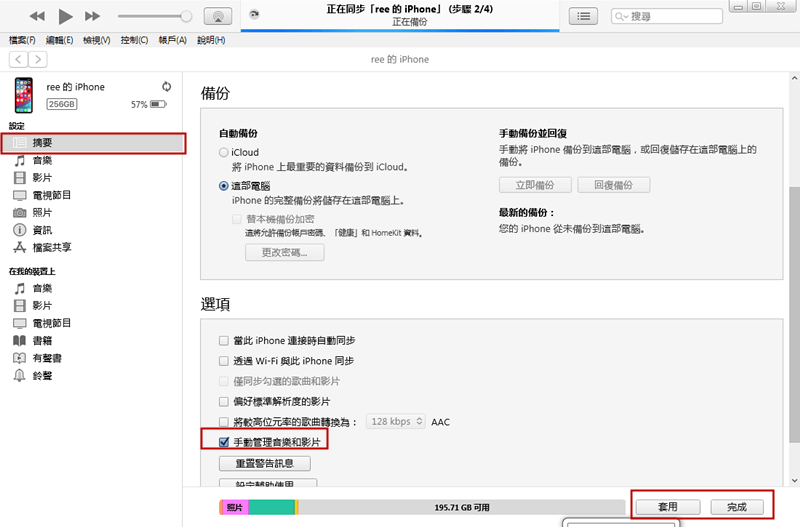
4. 返回起始介面,點擊“檔案”選項,點擊“將檔案添加到檔案資訊庫”,把需要匯入手機的音樂上載到“iTunes”檔案資訊庫中。
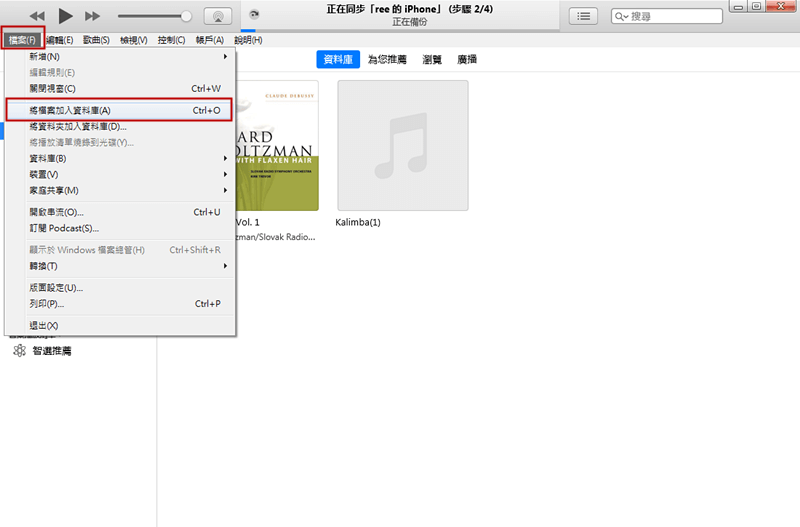
5. 歌曲上載完畢後,點擊“歌曲”,選中需要匯入的歌曲,右鍵點擊,選擇“加入到裝置”“iPhone”
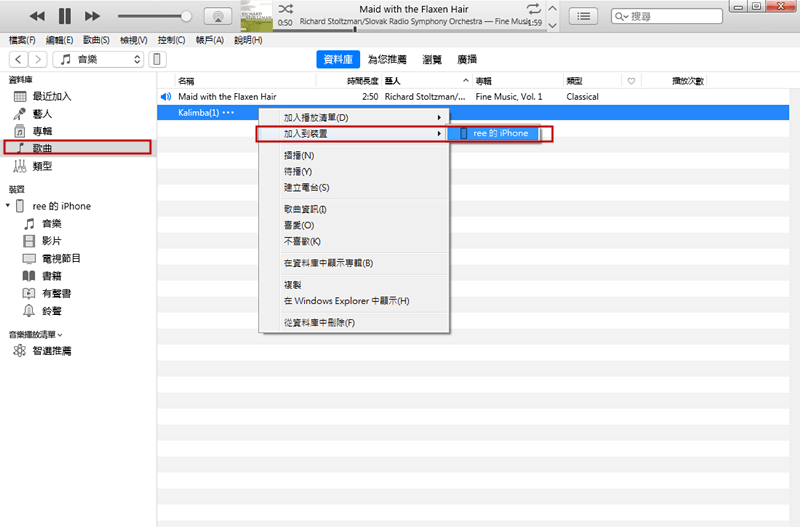
6. 然後點擊“裝置”欄中的“音樂”,確定需要匯入的歌曲,那麼整個匯入音樂到iPhone的過程就完成了。同理,影片的匯入也是如此。
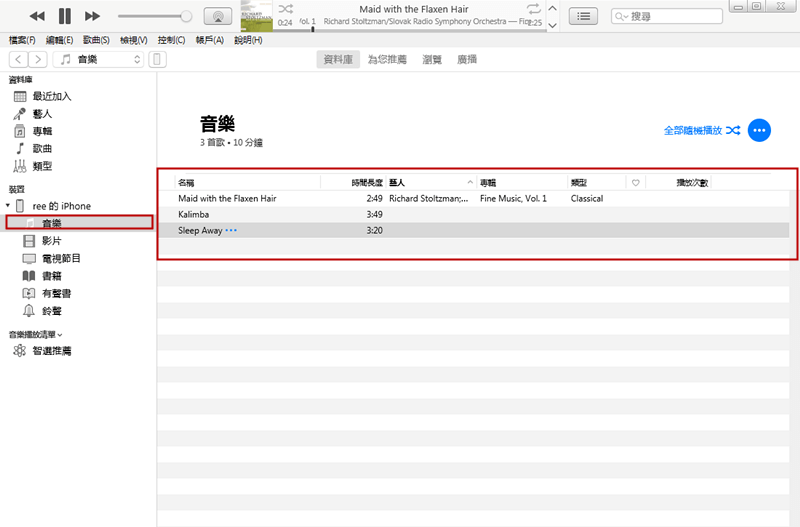
7. 如果要刪除歌曲或是影片的話,在選中“手動管理音樂和影片”的前提下,直接右鍵點擊不需要的歌曲/影片,在展開的列表中選擇刪除。
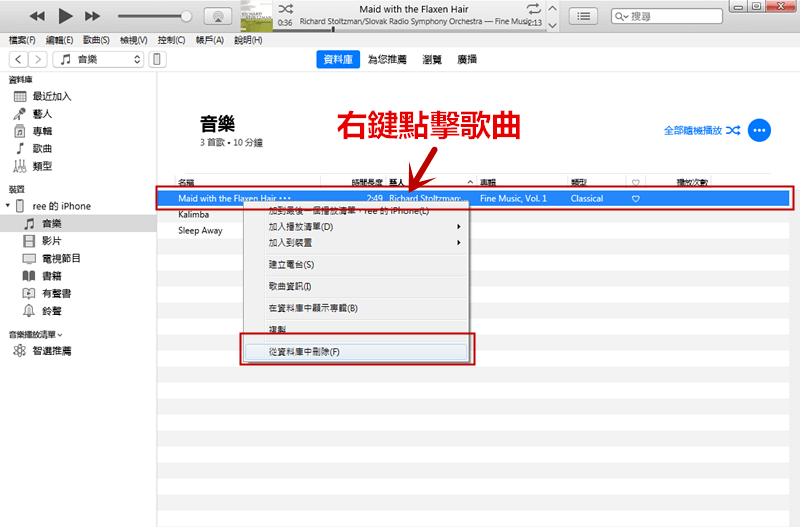
(2)、使用“WondershareTunesgo”軟體
這是一款國外研發的收費軟體,該軟體每個管理分類提供10次的免費匯入/匯出次數,讓用戶進行體驗,支援不同系統的裝置。介面簡潔,管理分類明顯,方便用戶對自己的裝置進行檔案資源管理,並且安全性能好,穩定性高,保證用戶的良好體驗。
1. 在電腦上安裝“WondershareTunesgo”並打開。
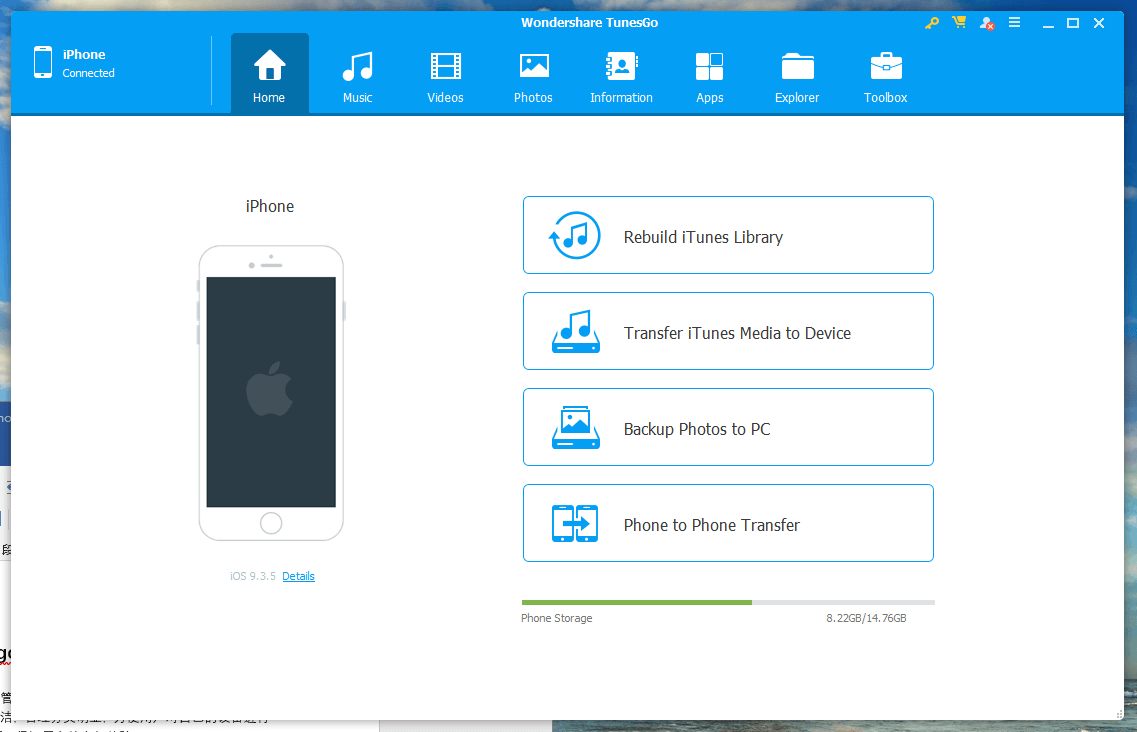
2. 點擊“Videos”,“Add”,選擇需要匯入的類型,確定影片檔案,點擊“打開”。
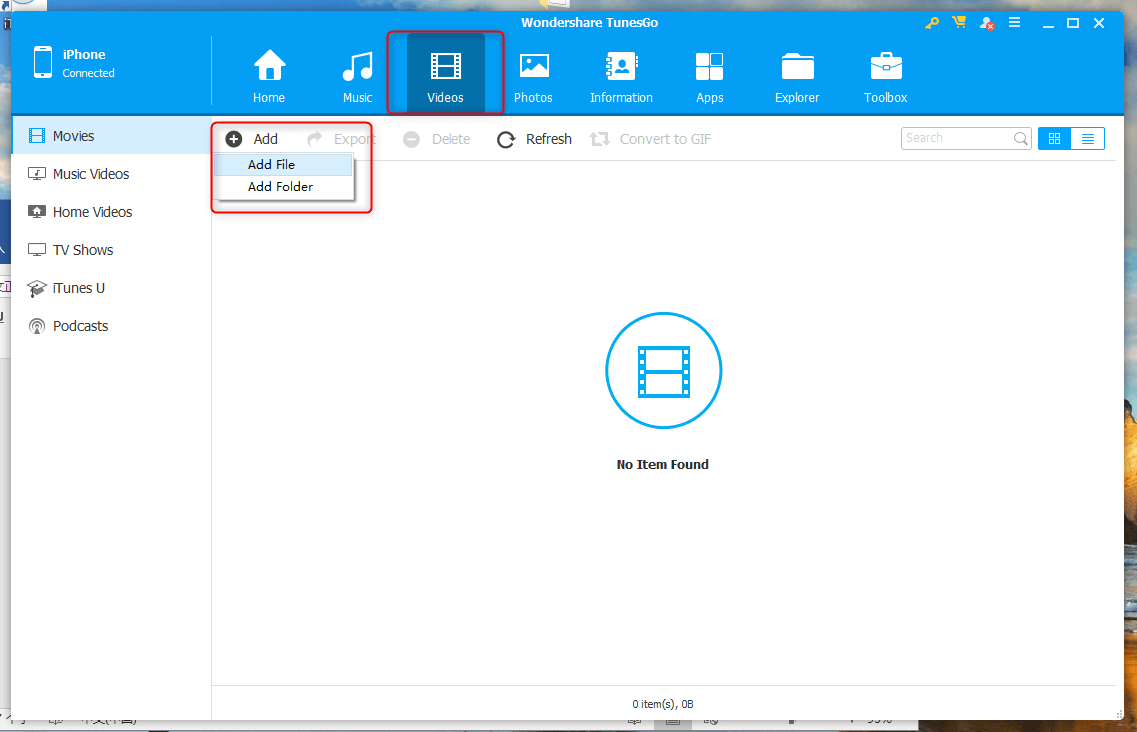
3. 等待檔案上載完畢,影片也就成功匯入裝置中了,匯入音樂到iPhone也是這樣的操作。
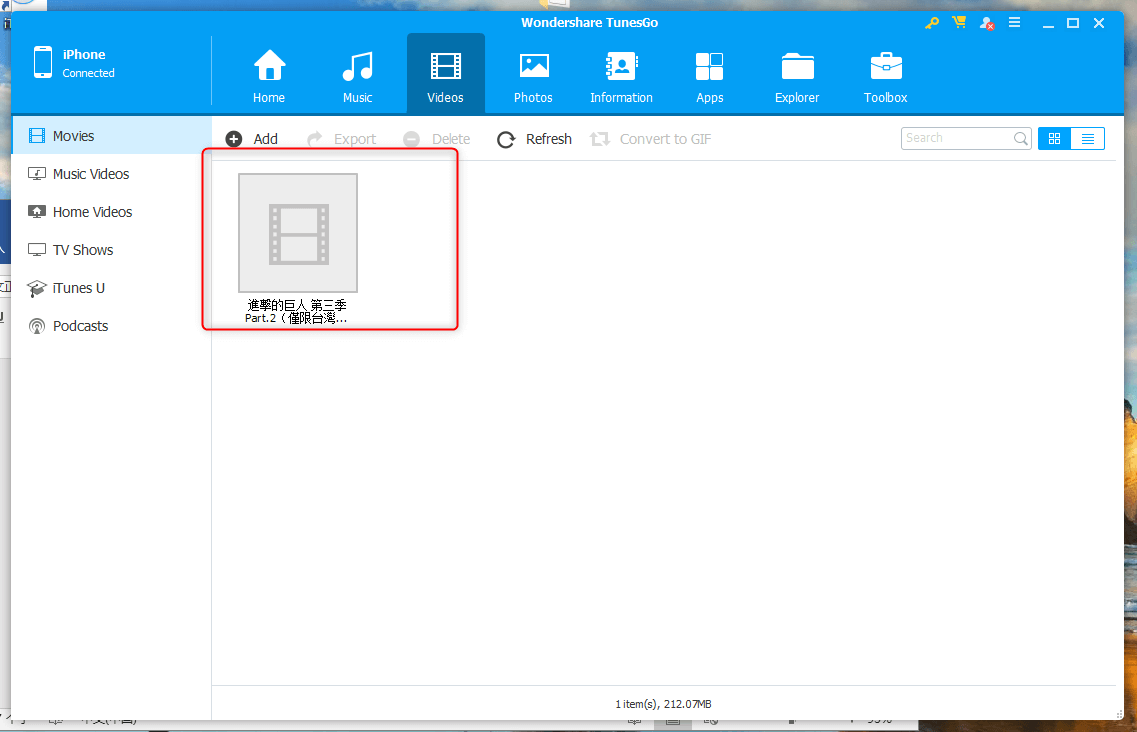
4. 如果需要刪除檔案,就要滑鼠右鍵點擊,選擇“Delete”即可。
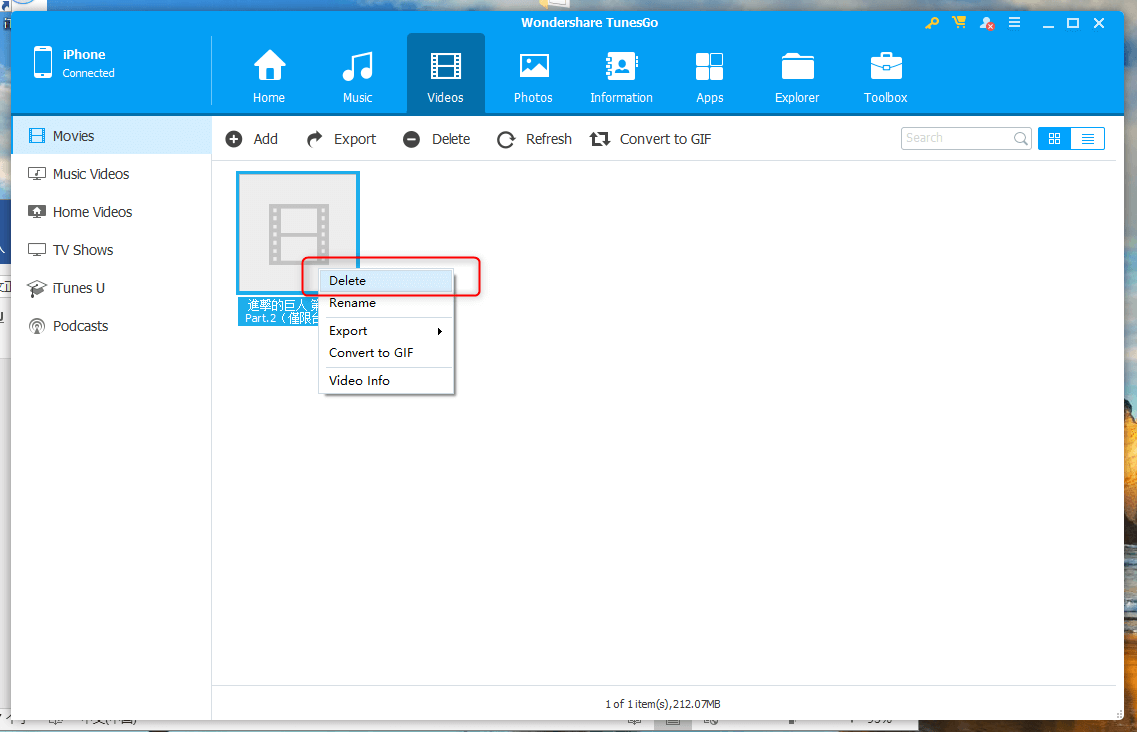
三、 檔案資源管理全自動化是否可行?
就目前來說,完全實現檔案資源管理的自動化,是存在一定難度的。現今智慧型手機普及,品牌五花八門,但研發方向都是致力於拍攝,遊戲性能,外觀這些能吸引顧客的方面上。
在檔案資源管理這一方面上,裝置內建的檔案資源管理器只是方便用戶查找檔案,而進行檔案資源管理的效果不理想,還是需要使用者手動實行。因此,應儘量使用合適的軟體定期去檢查裝置,整理檔案,刪減不需要的檔案,節省更多的空間,保持裝置的良好執行狀態。





